În acest articol, vom trece prin sensul luminilor LED pe următoarele modemuri de cablu Netgear:
- Netgear CM1000V2 Modem de cablu de mare viteză
- Netgear CM700 Modem de cablu de mare viteză
- Netgear CM500 Modem de cablu de mare viteză
Aceste modemuri de cablu au lumini LED similare, așa că permiteți să vedem ce ne spun diferitele culori și comportamente (clipesc sau solide) despre conexiunea noastră la rețea și la internet.

Lumină de putere (toate modemurile de cablu)
OFF - Modemul este oprit sau nu primește putere dintr -un alt motiv.
Solid Green - Modemul este pornit și totul funcționează așa cum ar trebui.
Roșu solid - Modemul este supraîncălzit .
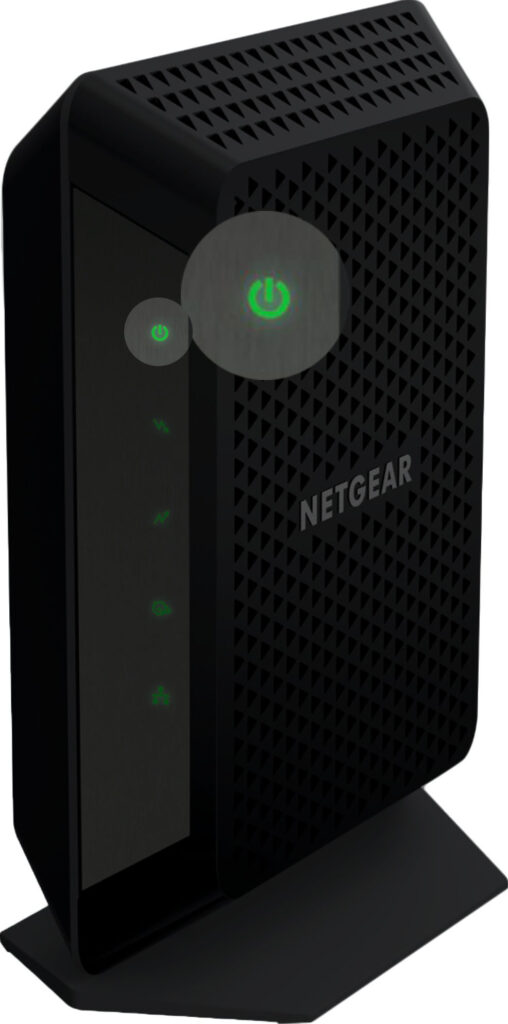
Notă: Pe modemuri CM2000 și CM2050V, o lumină albă solidă (nu verde) indică faptul că totul funcționează corect.
În aval (toate modemurile de cablu)
OFF - Canalul din aval nu a fost înregistrat.
Amber solid - 1 canal din aval a fost înregistrat (blocat).
Clipește verde - Modemul cablului caută un canal din aval pentru a se înregistra.
Solid Green - Modemul de cablu a înregistrat 2 sau mai multe canale din aval.

Notă: Pe modemuri CM2000 și CM2050V, o lumină albă solidă indică faptul că sunt înregistrate 2 sau mai multe canale din aval. Dacă vedeți o lumină de chihlimbar solidă, înseamnă că un singur canal din aval este blocat. Dacă lumina clipește alb, modemul scanează canalele din aval.
În amonte (toate modemurile de cablu)
OFF - Canalul din amonte nu a fost înregistrat.
Amber solid - 1 canal în amonte a fost înregistrat (blocat).
Clipește verde - Modemul cablului caută un canal din amonte pentru a se înregistra.
Solid Green - Modemul de cablu a înregistrat 2 sau mai multe canale în amonte.

Notă: Pe modemuri CM2000 și CM2050V, o lumină albă solidă indică faptul că sunt înregistrate 2 sau mai multe canale din amonte. Dacă vedeți o lumină de chihlimbar solid, înseamnă că un singur canal din amonte este blocat. Dacă lumina clipește alb, modemul scanează pentru canalele din amonte.
Online/Internet (toate modemurile de cablu)
OFF - Fără conexiune la internet - Modemul este offline.
Clipește verde - Modemul se sincronizează cu ISP.
Solid Green - Modemul este conectat la Internet - este online.

Notă: Pe modemuri CM2000 și CM2050V, o lumină albă solidă indică faptul că modemul este online. Clipește alb indică faptul că modemul dvs. încearcă să se sincronizeze cu sistemul dvs. de terminare a modemului de cablu ISPS.
Concert multi (numai pe Nighthawk CM2000 și CM2050V)
Solid Blue - Modemul a stabilit o conexiune de 2,5 Gbps.
Blinking Blue - Datele sunt trimise și primite în port la 2,5 Gbps.
Alb solid - Modemul a stabilit o conexiune de 1 Gbps .
Clipește alb - datele sunt trimise și primite în port la 1 Gbps.
Amber solid - Modemul a stabilit o conexiune de 100 Mbps .
Blinking Amber - Datele sunt trimise și primite în port la 100 Mbps.

Ethernet (numai pe CM1000V2, CM700 și CM500)
OFF - Niciun cablu Ethernet nu este conectat la portul Ethernet .
Solid - Un dispozitiv este conectat la portul Ethernet .
Clipește - indică activitatea, datele sunt trimise și primite.

Tel 1 și 2 (numai pe Nighthawk CM2050V)
OFF - Portul Tel 1 sau Tel 2 nu este utilizat.
Solid White - Portul Tel 1 sau Tel 2 este online.
Clipește alb - este procesat un apel sau telefonul este în afara portului Tel 1 sau Tel 2.

Netgear Modem Lights Probleme Soluții
Culoarea sau comportamentul luminos LED poate indica o problemă cu conexiunea la internet. Înțelegerea comportamentului specific LED LED ne poate spune ce se întâmplă în acest moment și ne poate ajuta să rezolvăm eficient problema.
În următoarele câteva paragrafe, vă vom explica ce puteți face dacă observați ceva ciudat sau experimentați o problemă cu conexiunea dvs. modem și la internet .
Cablul de alimentare este conectat, dar toate luminile LED sunt stinse
În cele mai multe cazuri, această problemă este strâns legată de adaptorul de putere. Prin urmare, trebuie să verificați dacă este conectat corect și ferm la modem și la priza electrică.
O altă opțiune este că modemul dvs. funcționează defectuos sau rupt. În acest caz, ar fi mai bine să vă contactați ISP -ul și să le solicitați asistența.
Toate luminile LED sunt aprinse
Aceasta este o altă situație care necesită atenția ta. Ar putea însemna că modemul este defect și, în acest caz, trebuie să luați legătura cu suport.
Cu toate acestea, înainte de a contacta asistența, puteți încerca să resetați modemul NetGear la setările implicite din fabrică. Vom explica cum să faceți acest lucru în secțiunea de depanare generală de mai jos.
Cablul Ethernet este conectat, dar LED -ul Ethernet este oprit
Verificați dacă cablul Ethernet este ferm conectat la portul Ethernet corect. Verificați ambele capete ale cablului - cel care intră în modem, precum și cel care intră în router , desktop sau laptop computer, hub și așa mai departe.
În final, verificați dacă utilizați cablul potrivit.
Modemul de cablu este conectat, dar LED -ul online este oprit
La fel ca în cazul cablului Ethernet, trebuie să verificați dacă cablul coaxial este conectat corespunzător la modemul cablului și la priza de perete coaxială. Dacă este necesar, strângeți conexiunea manual.
Luați legătura cu ISP -ul dvs. și cereți -le să vă verifice rezistența semnalului de cablu . Dacă văd ceva ieșit din comun, pot regla cu ușurință nivelurile de semnal. În același timp, puteți verifica dacă serviciul dvs. este activat.
Dacă utilizați despărțitori, verificați dacă funcționează corect sau pur și simplu îndepărtați divizorul și conectați cablul coaxial direct la modem. Verificați dacă acest lucru rezolvă problema.

Lumina de putere este roșie
Am menționat mai sus că o lumină roșie solidă indică faptul că modemul se încălzește și există o șansă de supraîncălzire.
În acest caz, opriți modemul și deconectați cablul de alimentare. Lăsați-l deconectat timp de 5-10 minute. Poziționați modemul vertical și încercați să oferiți un flux de aer mai bun. Puteți citi, de asemenea, articolul nostru despre cum să evitați supraîncălzirea și să urmați pașii date acolo. Conectați cablul de alimentare și porniți modemul. Vedeți dacă lumina de putere este încă roșie.
Lumina LED de internet este verde, dar nu există internet
Dacă observați acest comportament de lumină LED, trebuie să verificați dacă adresa MAC Modem de cablu este înregistrată la ISP -ul dvs. (dacă serviciul dvs. este activat).
Puteți lua legătura cu ISP -ul dvs. cu privire la această problemă. Ar trebui să vă pregătiți detaliile contului, numărul de serie al modemurilor, numărul modelului și adresa MAC. Puteți găsi aceste detalii tipărite pe o etichetă sub modem.
ISP -ul dvs. ar trebui să confirme că conexiunea dvs. la internet este activată.
Depanare suplimentară
În secțiunea anterioară, am discutat despre comportamentele LED specifice și ce ar trebui să faceți în fiecare scenariu. Există câteva alte lucruri de încercat ori de câte ori întâmpinați probleme cu echipamentul dvs. de rețea sau conexiunea la internet.
Reporniți modemul cablului
Repornirea modemului prin cablu este una dintre cele mai simple și mai eficiente metode de a rezolva orice probleme de rețea. Cel mai bun lucru este că, în majoritatea cazurilor, vă va ajuta să remediați problema.
Puteți face acest lucru din tabloul de bord de administrare sau îl puteți face manual.
Folosiți tabloul de bord de administrare
- Conectați un computer la modem folosind un cablu Ethernet și lansați browserul pe care îl utilizați în mod normal.
- În bara de adrese, introduceți adresa IP modem implicită . Iată adresa IP implicită și detaliile de conectare la administrare pentru modemurile de cablu menționate în acest articol:
| Modelul modem | Adresa IP implicită | Nume de utilizator | Parola |
| CM2000 | 192.168.100.1 | Administrator | Tipărit pe etichetă |
| CM2050V | 192.168.100.1 | Administrator | Tipărit pe etichetă |
| CM1000V2 | 192.168.100.1 | Administrator | parola |
| CM700 | 192.168.100.1 | Administrator | parola |
| CM500 | 192.168.100.1 | Administrator | Parola |
* Numele de utilizator și parola sunt sensibile la cazuri
- Vi se va solicita să introduceți detaliile de conectare a administratorului , așa că introduceți cele date în tabelul care se potrivesc cu modelul dvs. de modem de cablu.
- Pagina principală de bază se va deschide. Faceți clic pe Advanced.
- Acum faceți clic pe Reboot și apoi confirmați selecția.
- Faceți clic pe OK, iar modemul de cablu va reporni (reporniți).
Fă -o manual
Metoda manuală este destul de simplă - este probabil mai ușoară decât utilizarea tabloului de bord de administrare.
Deconectați cablul de alimentare de la modem. Lăsați totul deconectat câteva minute, apoi conectați din nou cablul de alimentare. Oferiți modemului ceva timp pentru a vă porni, apoi verificați dacă acest lucru a rezolvat problema.
Resetați din fabrică modemul cablului
Modemul dvs. de cablu Netgear poate fi resetat la setările implicite din fabrică, fie din tabloul de bord de administrare, fie, dacă nu aveți detalii de conectare la administrator, puteți utiliza butonul de resetare de pe modem.
Folosiți tabloul de bord de administrare
IMPORTANT: Toate setările personalizate vor fi șterse după acest pas și va trebui să configurați modemul de la zero.
- Conectați -vă la modemul de cablu, așa cum este descris mai sus, și utilizați detaliile de conectare a administratorului date în tabel.
- Tabloul de bord de administrare vă va deschide și vă va trimite automat la pagina principală de bază.
- Faceți clic pe Advanced în meniu și apoi selectați butonul de resetare din fabrică.
- Confirmați selecția dvs.
Procesul de resetare a fabricii va începe, iar modemul va reporni. Nu ar trebui să întrerupeți procesul, deci nu deconectați modemul, nu atingeți cablul de alimentare, nu închideți browserul web și nu opriți computerul. Așteptați până când totul se completează.
Utilizați butonul de resetare
IMPORTANT: Toate setările personalizate vor fi șterse după acest pas și va trebui să configurați modemul de la zero.
Localizați butonul de resetare în partea din spate a modemului cablului.

Apăsați -l cu un clip de hârtie și țineți -l până când modemul cablului se repornește. Resetarea fabricii va începe și nu ar trebui să dureze mult timp.
Când modemul pornește din nou, acesta va fi revenit la setările sale implicite din fabrică.
Cuvinte finale
Până acum, ar trebui să cunoașteți semnificația luminilor LED de pe modemul de cablu Netgear și ce să faceți dacă întâmpinați probleme cu conexiunea dvs.
Înțelegerea a ceea ce înseamnă fiecare culoare și comportament LED LED vă va ajuta să diagnosticați și să remediați problema mult mai repede. Deci, dacă aveți o problemă descrisă în acest articol, puteți rezolva cu ușurință problema pe cont propriu. Dacă nu vă simțiți încrezători în ceea ce privește repararea ei pe cont propriu, luați legătura cu suportul ISP. Puteți contacta, de asemenea, Netgear Support.
